Kako promijeniti lozinku za svoj Google račun
Ovisno o situaciji, možda ćete morati promijeniti svoju zaporku za Google . Imajte(Bear) na umu da je lozinka vašeg Google računa(Google account password) povezana s nekoliko alata, a oni uključuju poput Gmaila(Gmail) i YouTubea(YouTube) . Imajući to na umu, ako nešto pođe po zlu, trebali biste znati kako poništiti svoju lozinku i dodati novu.
Promijenite lozinku za Google račun
Srećom, znamo kako to učiniti, i kao takvi, ove informacije će biti detaljno opisane ovdje na jednostavan način za vaše razumijevanje. Nema razloga za brigu jer je zadatak vrlo lako obaviti i ne bi trebao trajati više od 10 minuta ili manje.
Samo budite sigurni da slijedite upute za promjenu Google zaporke koje smo izložili u nastavku i bit ćete dobro ubuduće.
- Prijavite se na svoj Google račun
- Kliknite na Sigurnost na lijevoj strani
- Odaberite vezu za lozinku
- Potvrdite(Confirm) i unesite novu jaku lozinku
- Spremi i izađi.
Razgovarajmo o tome u detaljnijem obliku.
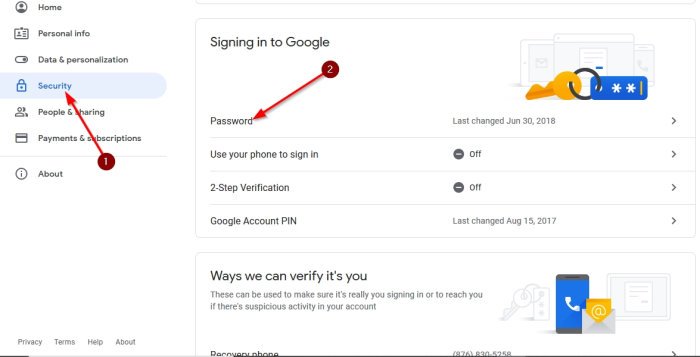
Da biste to učinili, prvo morate posjetiti službenu stranicu Google računa(Google account) , a ako se još niste prijavili, kliknite na odgovarajući gumb da biste to učinili.
Sada, kada dođe do promjene lozinke nakon prijave na svoj Google račun, kliknite odjeljak koji kaže Sigurnost(Security) i odatle odaberite Prijava na Google(Signing in to Google) . Svakako odaberite opciju Lozinka(Password) , a ako se od vas zatraži ponovna prijava, brzo to učinite.
Odavde će se od vas tražiti da unesete novu lozinku. Nakon što je to učinjeno, dovršite zadatak klikom na Promijeni lozinku(Change Password) .
U redu, tako da je resetiranje vaše lozinke super jednostavno, pa pogledajmo kako to postići upravo sada, hoćemo li?
Oporavite svoj Google račun

Da biste oporavili svoj Google račun(recover your Google account) , prvo što ćete ovdje morati učiniti je posjetiti ovu Google stranicu(this Google page) prije svega. Odatle slijedite upute i svakako provjerite ima li naknadnih poruka u svojoj e-pošti.
Odaberite jaku lozinku

Posljednji korak je dodavanje sigurne lozinke koju nitko nije lako shvatiti. Ako niste sigurni kako smisliti sigurnu lozinku za svoj račun, iskoristite prednosti ovog generatora lozinki kako biste se postavili na pravi put.
Osim toga, i Mozilla Firefox i Google Chrome imaju ugrađene generatore lozinki ovih dana, pa pogledajte i te opcije.
Pročitajte(Read) : Što učiniti ako je vaš Google račun hakiran(What to do if your Google Account is Hacked) ?
Što se događa nakon promjene lozinke?
Ako ste već bili prijavljeni na nekoliko Googleovih(Google) usluga, promjenom lozinke računa automatski ćete se odjaviti sa svih njih.
To ne utječe samo na usluge, već i na uređaje. Dakle, ako imate Android pametni telefon, uređaj će od vas zatražiti ponovnu prijavu, ali ovaj put s novom lozinkom.
Related posts
Google Passwords Manager omogućuje vam siguran pristup vašim lozinkama
Kako generirati lozinku u Google Chromeu koristeći Password Generator
Kako izvesti spremljene lozinke u Google Chrome
Kako izvesti spremljene lozinke iz Google Chromea
Google Chrome ne reagira, ponovo pokrenuti sada?
Kako napraviti petlju Google Slidesa bez objavljivanja
ERR_NAME_NOT_RESOLVED, kod pogreške 105 u pregledniku Google Chrome
Google Chrome isporučuje značajku internetske kupovine za narudžbu jednim dodirom
10 najboljih tema za preglednik Google Chrome
Kako popraviti pogreške pri preuzimanju datoteke u pregledniku Google Chrome
Kako stvoriti kapu u Google dokumentima za nekoliko minuta
Anna Assistant je savršen glasovni asistent za Google Chrome
Neka Google disk otvori datoteku u Novoj kartici u Chromeu
Kako rotirati tekst u web aplikaciji Google Sheets
Ispravite pogrešku preuzimanja proxy skripte u pregledniku Google Chrome
Google disk se stalno ruši na Windows PC-u
Ispravite pogrešku ERR_SPDY_PROTOCOL_ERROR u pregledniku Google Chrome
Kako dodati i izbrisati kontakte u Google kontaktima ili Gmailu
Google vs Bing - Pronalaženje prave tražilice za vas
Najbolje alternative za Google Bookmarks koje želite pogledati
